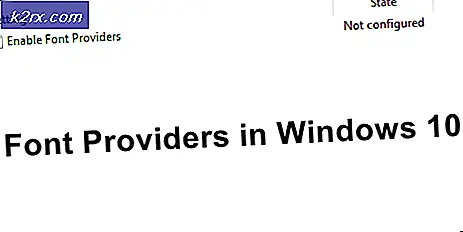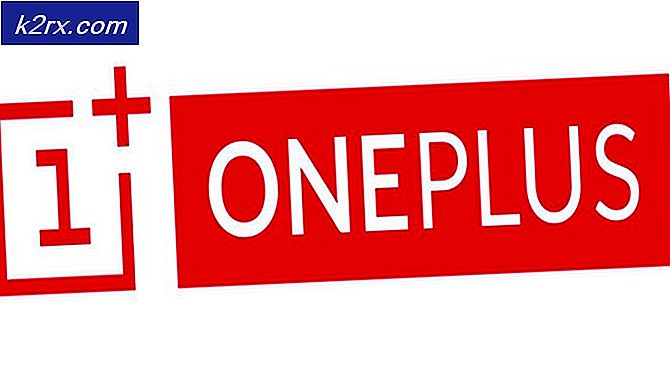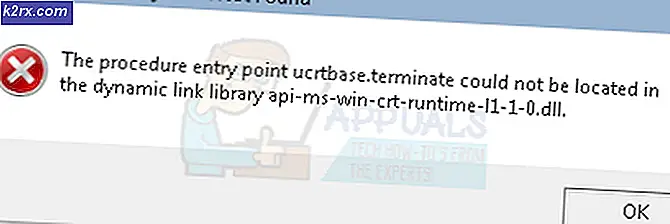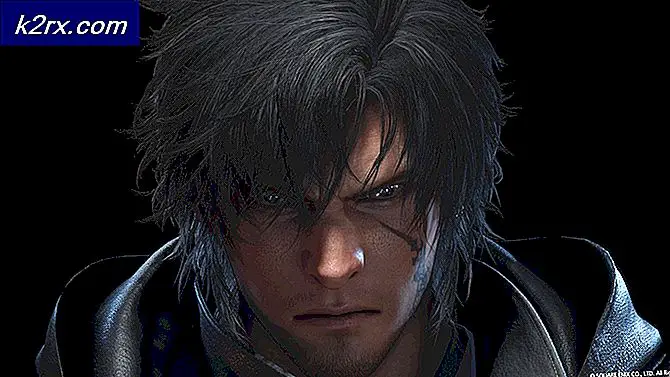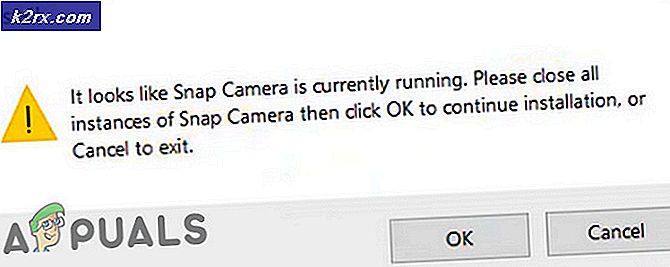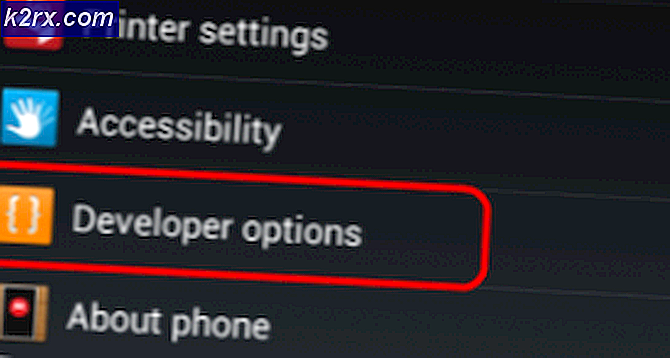Cách sử dụng 'Grammarly' để kiểm tra chính tả và lỗi ngữ pháp trên Internet
Nói về Kiểm tra chính tả trên Google Chrome, và lỗi Ngữ pháp khi viết trên internet, tôi phải đề cập đến một công cụ rất hữu ích có thể được sử dụng bởi bất kỳ ai trên internet khi họ đã đăng ký. Về mặt ngữ pháp, nó không chỉ sửa lỗi chính tả của bạn mà còn sửa dấu câu và ngữ pháp của bạn khá hiệu quả. Nó nhấn mạnh những sai lầm của bạn và cũng đưa ra một số lỗi trong bài viết hiện tại của bạn. Đưa con trỏ đến từ được gạch dưới sẽ hiển thị cho bạn danh sách thả xuống các chỉnh sửa có thể được thực hiện bằng cách nhấp vào chúng. Ví dụ: nếu bạn mắc lỗi chính tả, Grammarly sẽ hiển thị cho bạn cách viết đúng cho từ trong danh sách thả xuống. Nếu bạn đã lỡ nhấn phím khoảng trắng từ bàn phím giữa hai từ, điều này cũng được đánh dấu bởi chương trình Grammarly được cài đặt.
Làm việc trên Internet bao gồm viết email trên Gmail hoặc bất kỳ diễn đàn gửi email nào khác mà bạn sử dụng hoặc viết nhận xét hoặc trạng thái hoặc thậm chí viết bài, nếu bạn có biểu tượng Grammarly hiển thị trên trình duyệt của mình, bạn có thể không cần phải lo lắng về việc sai ngữ pháp lỗi bởi vì bạn chắc chắn sẽ được sửa chữa.
Đây là cách bạn có thể thêm Grammarly vào trình duyệt của mình và tận hưởng khả năng viết không có lỗi. Các chỉnh sửa cơ bản là miễn phí, bạn có thể nâng cấp gói của mình lên gói cao cấp mà bạn sẽ phải trả phí. Bạn có thể chọn tùy theo nhu cầu viết của bạn.
- Mở trang web cho Grammarly, đây là nơi bạn có thể đăng ký và tạo cho mình một tài khoản.
- Một trong những vấn đề chính mà mọi người phải đối mặt khi viết trên internet sau khi viết chính tả, đó là Ngữ pháp của họ. Mỗi người không giỏi ngữ pháp và có thể mắc những lỗi nhỏ mà họ có thể không sao. Tuy nhiên, khi làm việc trong một môi trường chuyên nghiệp, hoặc ngay cả khi bạn chỉ sử dụng Internet để kết nối mạng xã hội, ngữ pháp tốt sẽ tạo ấn tượng tốt cho người đọc. Grammarly, giúp bạn sửa lỗi ngữ pháp của mình, giúp bạn tránh khỏi sự bối rối khi sử dụng sai từ vựng.r trên một diễn đàn như Facebook hoặc thậm chí Twitter, nơi hàng triệu người có thể đọc các bài đăng hoặc trạng thái của bạn.
- Điều quan trọng là bạn biết tất cả những gì bạn sẽ được sửa chữa với Grammarly. Sau khi đọc xong trang web, bạn có thể thêm Grammarly vào Google Chrome của mình chỉ bằng một cú nhấp chuột, sau đó sẽ yêu cầu bạn đăng ký miễn phí. Lưu ý các tab đã được đánh dấu trong hình dưới đây. Một tab xuất hiện trong bảng điều khiển trên cùng của trang web, một tab ở phía bên trái của trang ở phần đầu và một tab ở cuối trang như được đánh dấu trong hình ảnh bên dưới. Tất cả ba tab màu xanh lá cây nói cùng một điều, đó là "Thêm vào Chrom miễn phí".
- Bạn sẽ được yêu cầu đăng ký tiếp theo. Thêm địa chỉ email mà bạn sử dụng, thêm mật khẩu và tên cho tài khoản Grammarly của bạn. Và bạn tốt để đi.
- Bây giờ, hãy cho bạn thấy cách Grammarly hoạt động kỳ diệu trên internet. Ví dụ: tôi đã mở tài khoản Gmail của mình và bắt đầu soạn email, để chỉ cho bạn cách Grammarly sửa lỗi cho tôi mỗi khi tôi bắt đầu viết.
Bạn có thể nhận thấy cách viết chính tả được gạch chân ở đây. Điều này cho thấy những cách viết này là sai. Bây giờ, tôi sẽ đưa con trỏ đến những từ này, nơi Grammarly sẽ hiển thị cho tôi các gợi ý về cách viết đúng.
- Chỉ cần nhấp vào cách viết đúng của từ có màu xanh lục, và văn bản của bạn sẽ tự động được sửa.
- Nhấp vào biểu tượng màu đỏ này, như được hiển thị trong hình trước, một cửa sổ chi tiết hơn cho các chỉnh sửa của bạn sẽ mở ra.
- Ở phía bên trái của màn hình này, bạn có thể nhận thấy biểu tượng cây bút, biểu tượng này sẽ hiển thị cho bạn nhiều thông tin chi tiết hơn và bạn cũng có thể nâng cấp gói của mình tại đây, nhân tiện này không miễn phí.